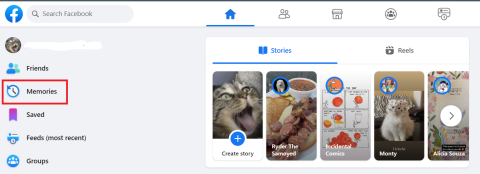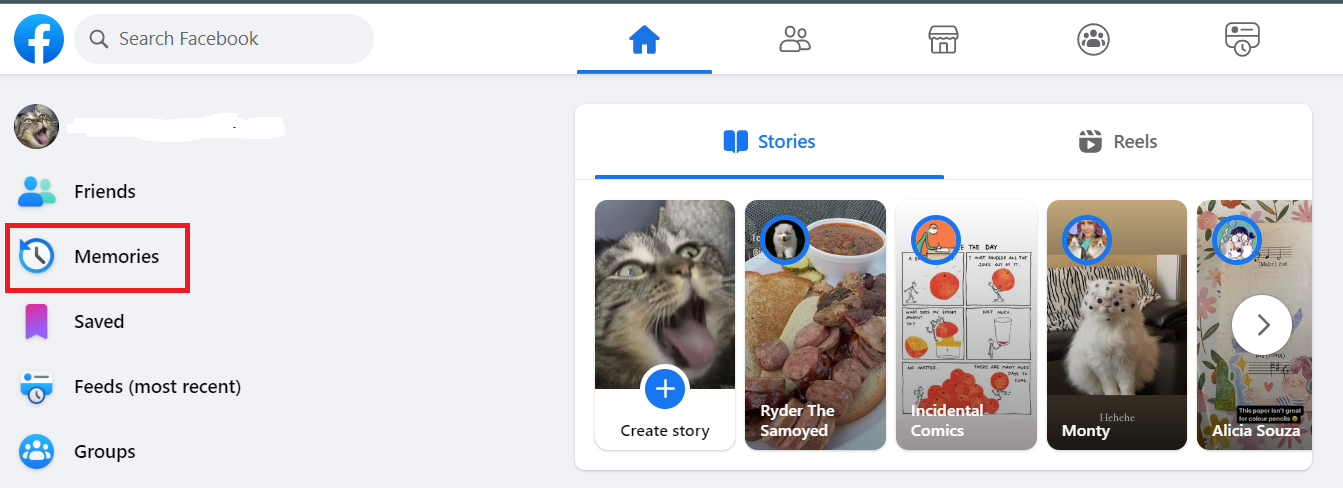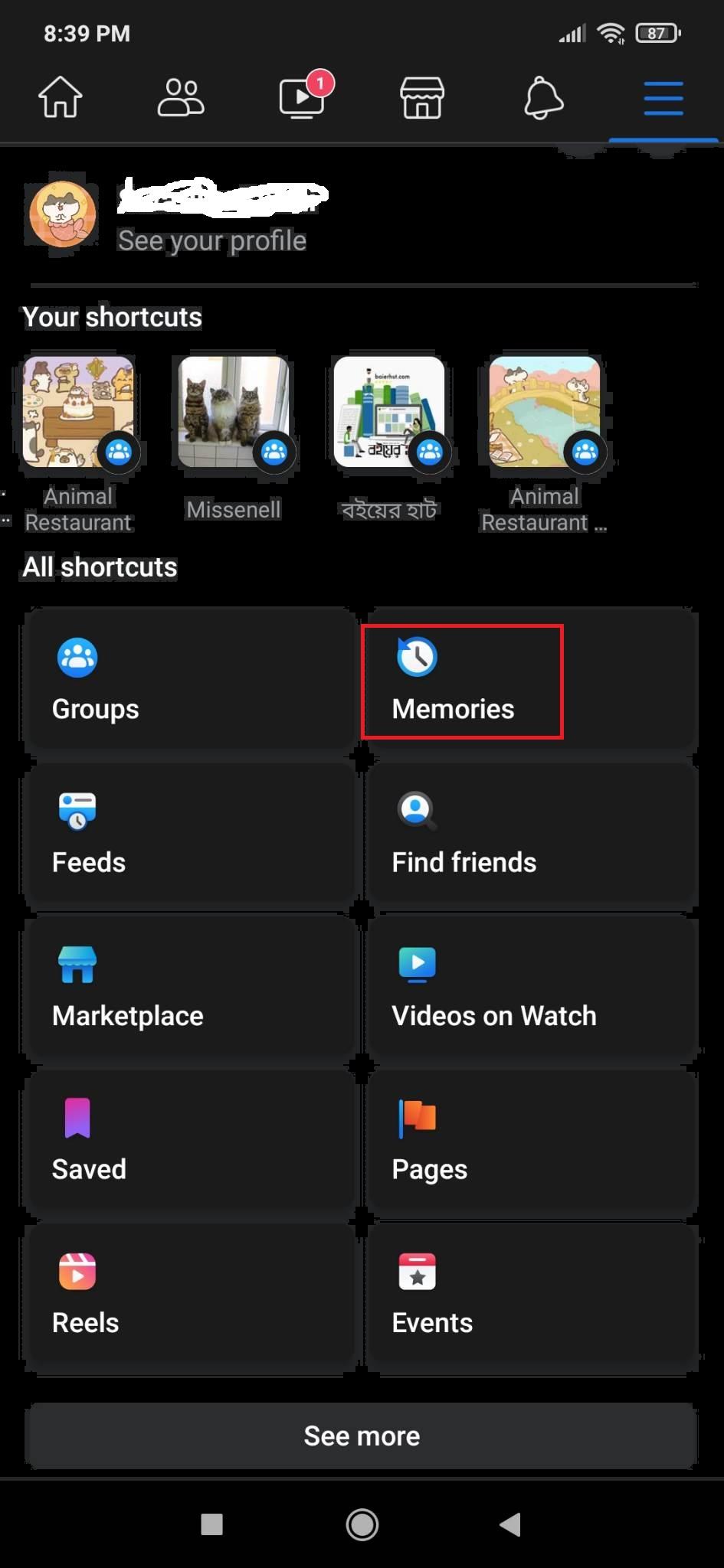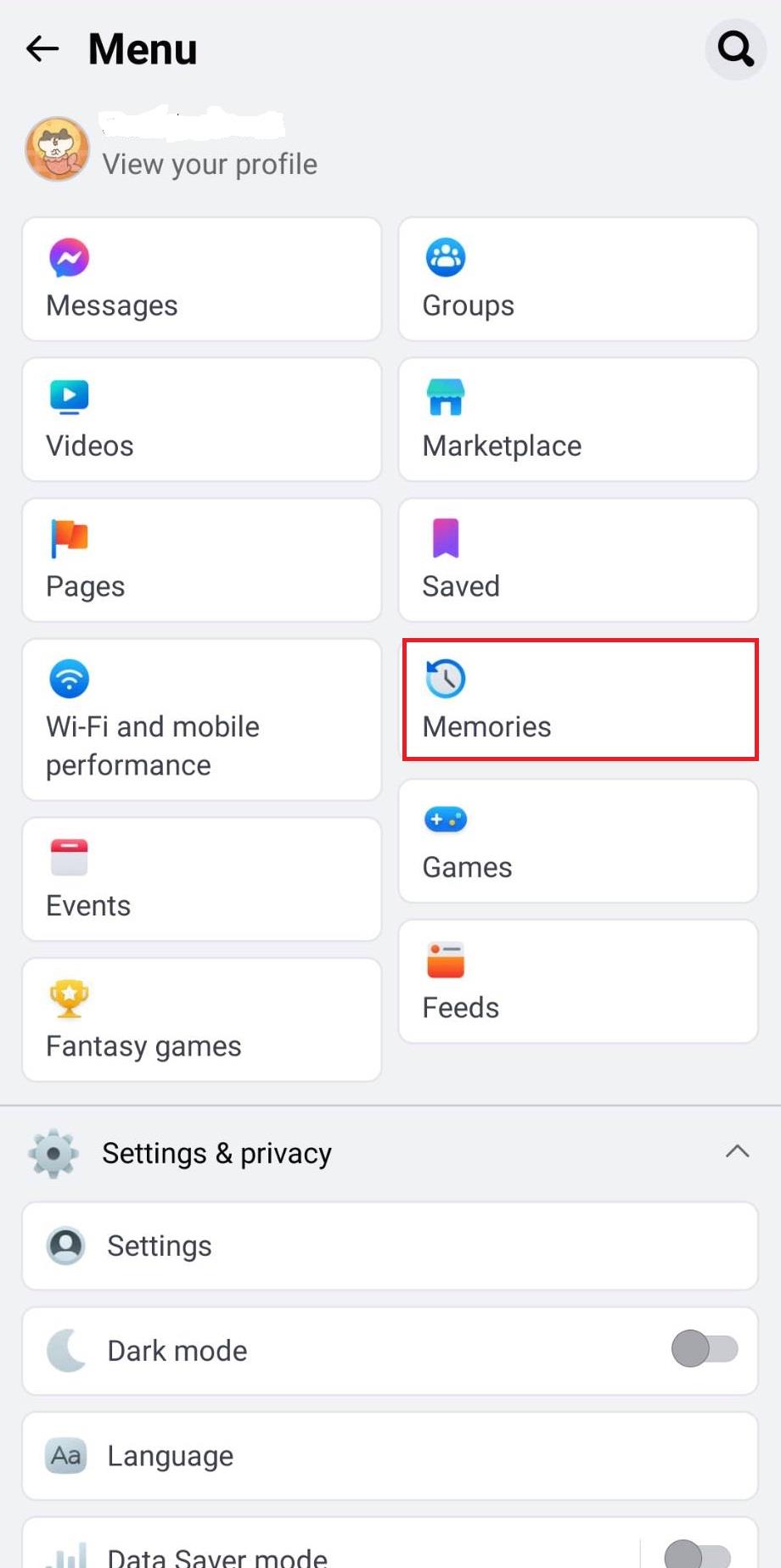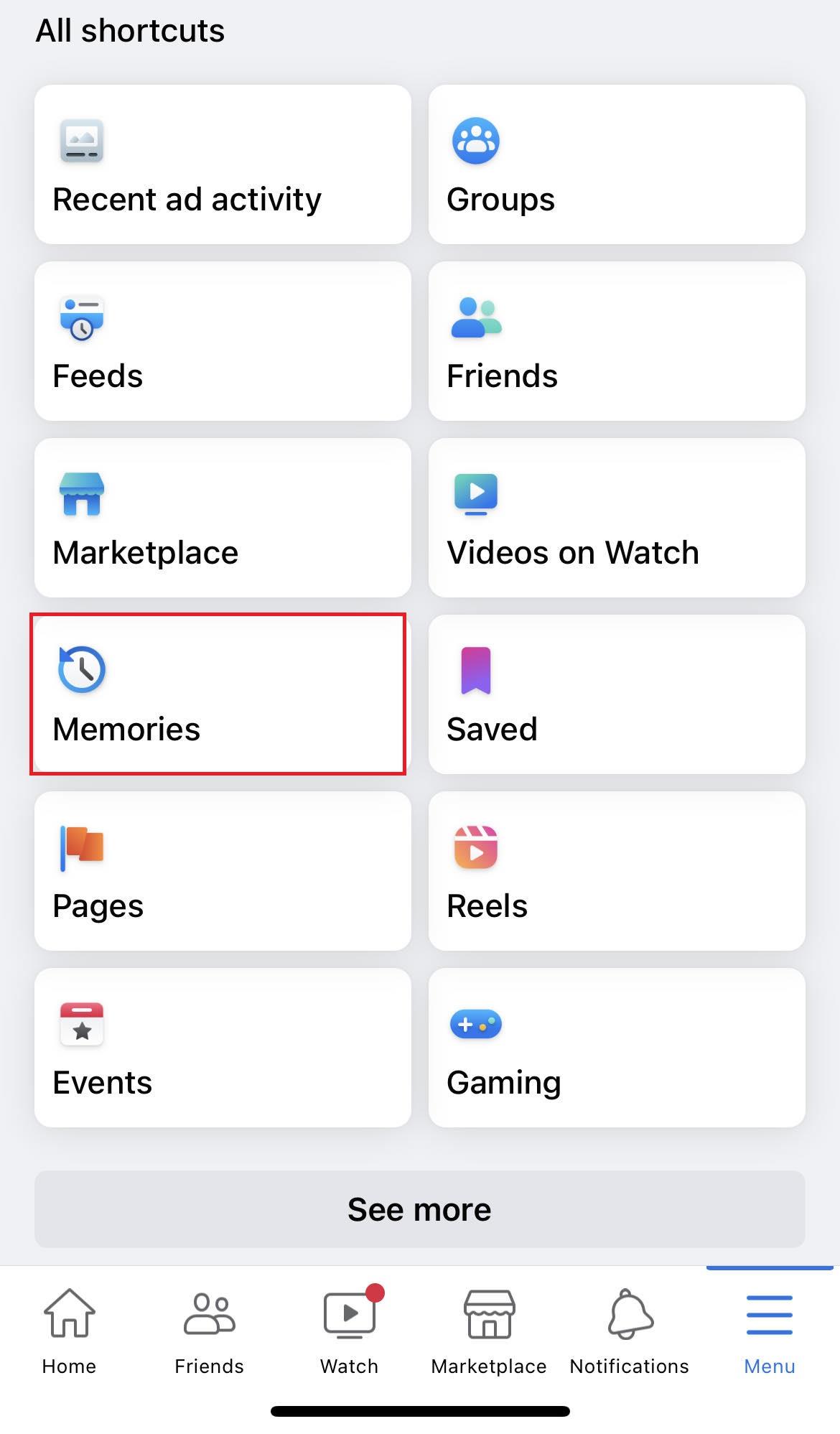Möchten Sie wissen, was Sie in den vergangenen Jahren genau an diesem Tag auf Facebook geteilt haben? Erfahren Sie, wie Sie Facebook-Erinnerungen von verschiedenen Geräten aus anzeigen können.
Als soziales Medium, das die Beziehungen zu Familie und Freunden in den Vordergrund stellt, bietet Facebook die Funktion „Erinnerungen“ an. Dieses soziale Medium erkennt die Kraft der Nostalgie und ermöglicht es den Nutzern, ihre geschätzten Momente noch einmal Revue passieren zu lassen.
Heutzutage führen die meisten Menschen kein persönliches Tagebuch oder Tagebuch. Stattdessen lieben sie es, Beiträge und Bilder ihrer unvergesslichen Momente auf Facebook zu teilen. Mit der Funktion „Facebook-Erinnerungen“ erhalten sie die Möglichkeit, diese noch einmal Revue passieren zu lassen. Unabhängig davon, welches Gerät Sie zum Surfen auf Facebook verwenden, können Sie Facebook-Erinnerungen mit den folgenden Methoden anzeigen.
Sehen Sie sich Facebook-Erinnerungen auf Ihrem Computer an
Greifen Sie von Ihrem PC aus auf Facebook zu? So sehen Sie Ihre alten Erinnerungen auf Facebook:
- Melden Sie sich über einen Webbrowser bei Ihrem Facebook-Konto an.
- Klicken Sie in Ihrem Newsfeed im linken Bereich auf die Option „Erinnerungen“ .
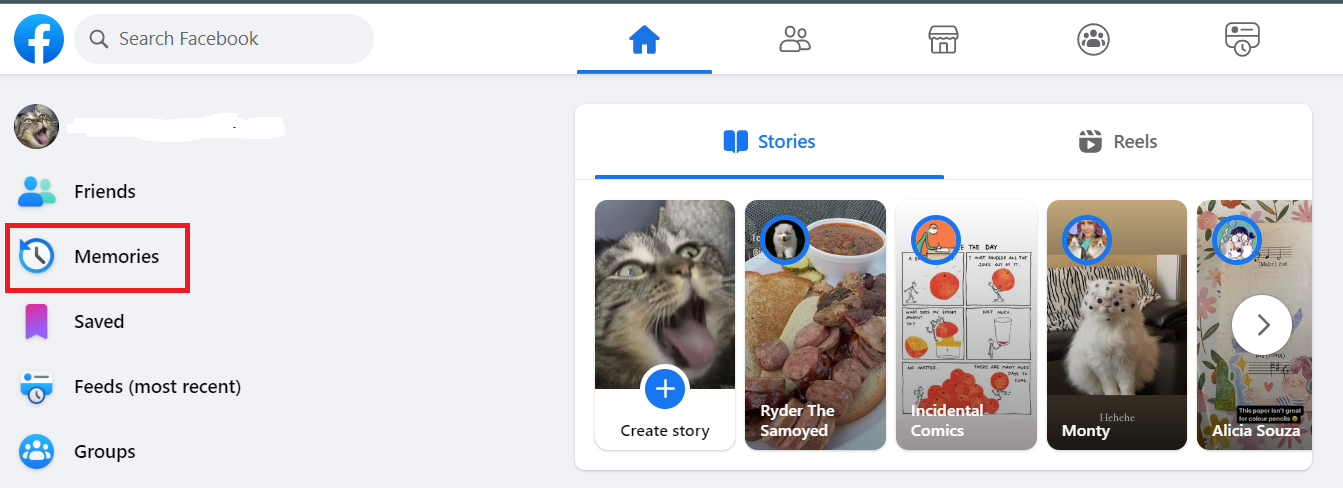
- Sie gelangen zur Startseite „Erinnerungen“ , wo alles sichtbar ist, was Sie in den vergangenen Jahren an diesem Tag gepostet haben.
Sehen Sie sich Facebook-Erinnerungen in der Android-App an
Benutzer der Facebook-Android-App können die folgenden Schritte ausprobieren, um auf Facebook-Erinnerungen zuzugreifen:
- Öffnen Sie die Facebook-App auf Ihrem Android-Telefon.
- Tippen Sie oben rechts auf das Hamburger-Menü .
- Sehen Sie in der Liste „Alle Verknüpfungen“ nach , ob dort die Karte „Speicher“ vorhanden ist.
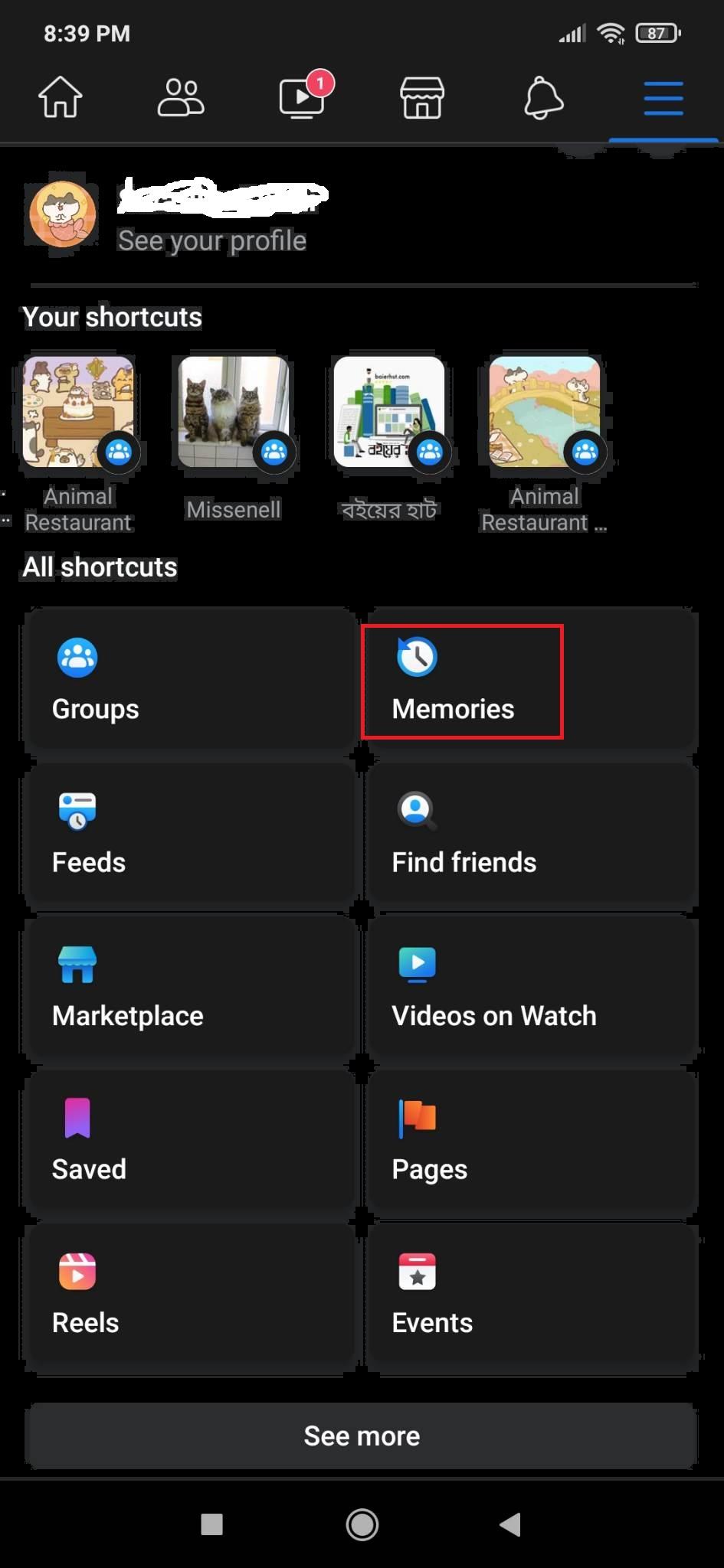
- Ist dies nicht der Fall, tippen Sie auf die Schaltfläche „Mehr anzeigen“ .
- Tippen Sie auf Erinnerungen , um Ihre Aktivitäten an diesem Tag anzuzeigen.
- Durch Tippen auf das Zahnradsymbol in der rechten Ecke können Sie auf die Speichereinstellungen zugreifen und die erforderlichen Änderungen vornehmen.
Sehen Sie sich Facebook-Erinnerungen auf Facebook Lite für Android an
Einige Leute verwenden immer noch die Facebook Lite-App auf ihren Android-Geräten. Für sie ist hier die Möglichkeit, Facebook-Erinnerungen anzuzeigen:
- Öffnen Sie die Facebook Lite- App.
- Tippen Sie auf das Hamburger- Menüsymbol rechts neben dem Suchsymbol.
- Wählen Sie im nächsten Bildschirm die Karte „Erinnerungen“ aus.
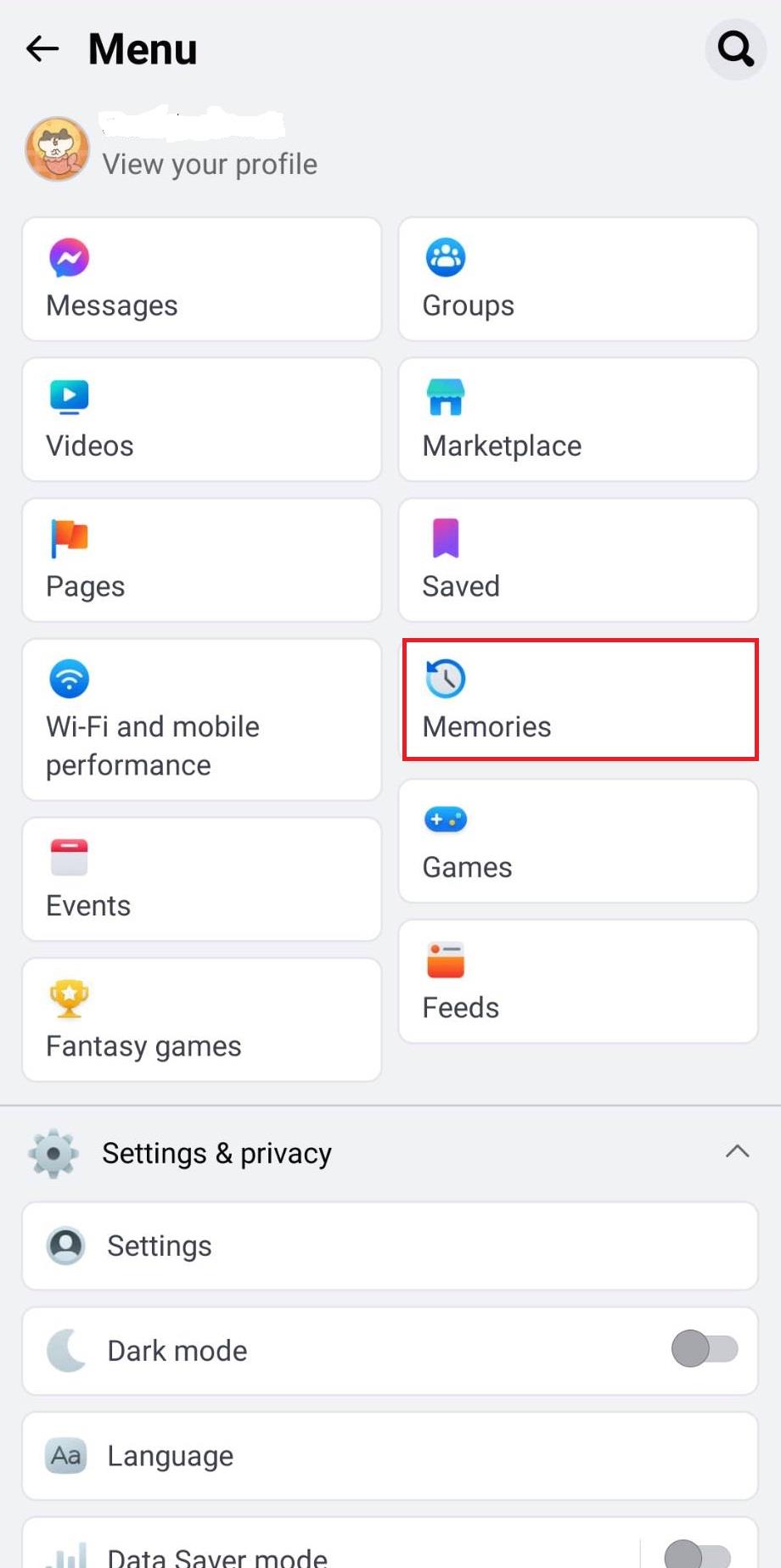
- Dadurch gelangen Sie zum Abschnitt „An diesem Tag“, wo Sie alte Facebook-Erinnerungen ansehen können.
- Sie können über das Zahnradsymbol in der oberen rechten Ecke auf die entsprechenden Einstellungen zugreifen .
Sehen Sie sich Facebook-Erinnerungen auf dem iPhone oder iPad an
Wenn Sie Facebook auf einem iOS-Gerät ausführen, müssen Sie folgende Schritte ausführen:
- Öffnen Sie die Facebook- App auf Ihrem iPhone oder iPad.
- Tippen Sie im unteren Menübereich auf das Hamburger- Symbol.
- Suchen Sie im Abschnitt „Alle Verknüpfungen“ nach der Option „Erinnerungen“ und wählen Sie sie aus .
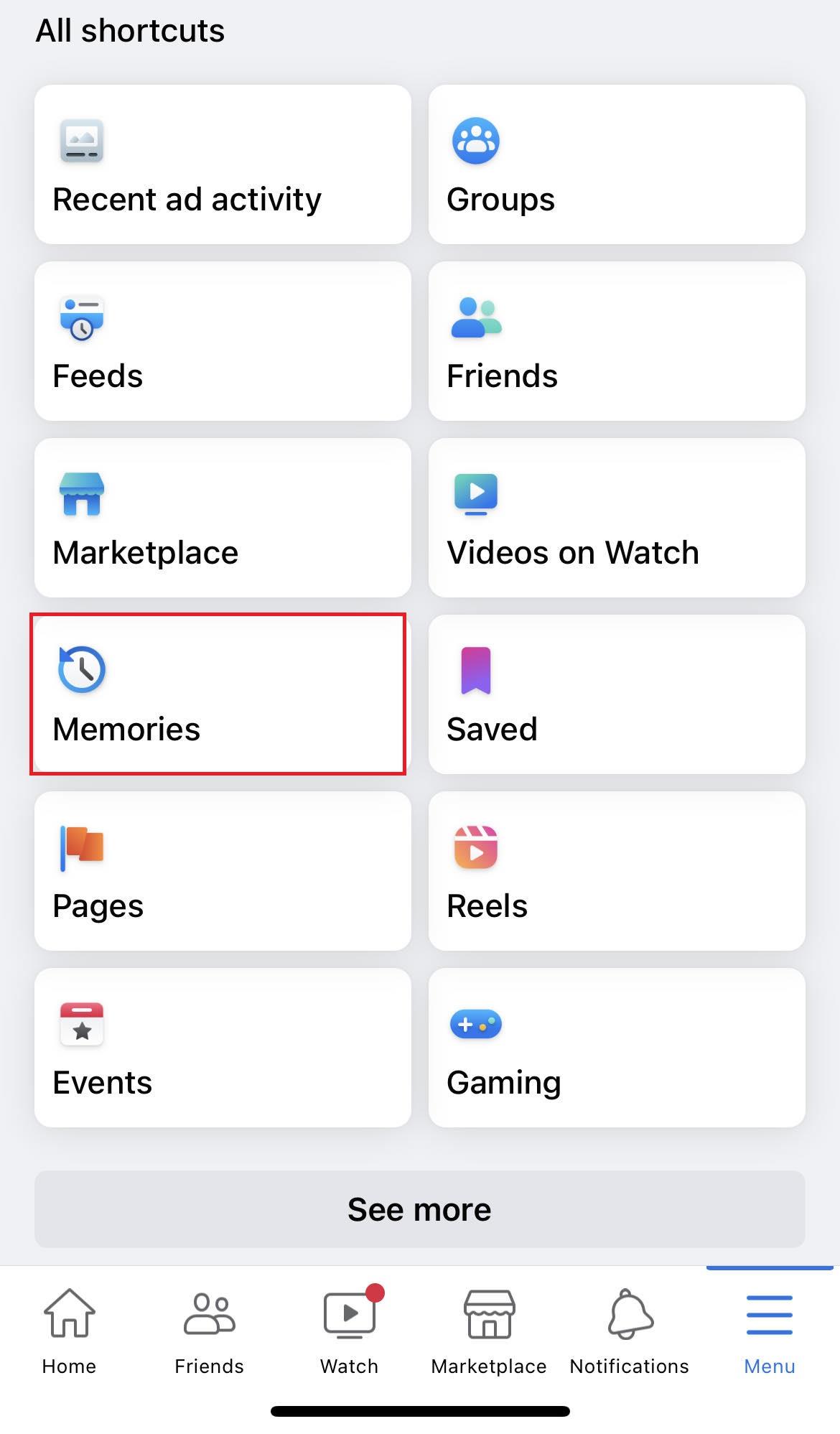
- Auf dem nächsten Bildschirm werden Ihre Aktivitäten aus den vergangenen Jahren angezeigt.
Abschluss
Da wir Facebook nutzen, um die alltäglichen Ereignisse unseres Lebens zu teilen, ist die Facebook-Erinnerungsfunktion eine großartige Möglichkeit, uns daran zu erinnern. In dieser Anleitung habe ich erläutert, wie Sie Erinnerungen anzeigen, Einstellungen für Benachrichtigungen ändern und Erinnerungen an bestimmte Personen und Daten ausblenden, mit denen Sie nicht konfrontiert werden möchten.
Wenn Sie weiterhin Probleme beim Zugriff auf diese Funktion auf Facebook haben, teilen Sie uns dies in den Kommentaren mit. Sie können diesen Artikel auch mit anderen teilen, wenn Sie ihn nützlich finden. Erfahren Sie außerdem, wie Sie eine Facebook-Story löschen .